Модель, яку ми сьогодні розглянемо, має оновлений інтерфейс, що дозволяє набагато простіше з нею поводитися. При цьому він повністю русифікований, що полегшує життя тим, у кого проблеми з англійським. Роутер підтримує найбільш популярний сьогодні діапазон - 802.11 n.
Загалом, цей пристрій можна порадити не тільки простим користувачам, але і досвідченим системним адміністраторам. Справа в тому, що воно дозволяє створювати мережі методом проброса портів. Що дуже корисно і практично.
підключення
До того як налаштувати wifi роутер Netgear WNR1000 необхідно зібрати пристрій, вийнявши з заводської коробки. Не забудьте, що в коробці крім блоку живлення повинен бути мережевий шнур, за допомогою якого і буде вироблено підключення комп'ютера з роутером.

Фото: роутер в комплекті
Перш ніж почати користуватися потрібно зробити наступні маніпуляції:
- вставляємо інтернет-кабель від провайдера в порт жовтого кольору;
- в якійсь із вільних портів встановлюємо патч-корд (другий його кінець вставляється в роз'єм мережевої карти комп'ютера);
- включаємо харчування, натиснувши на кнопку Power;
- відразу повинні загорітися всі відповідні індикатори.

На даному етапі ви також повинні упевнитися в правильній роботі вашої мережевої плат. Зокрема, необхідно зайти в мережеві підключення і упевнитися в наявність відповідного з'єднання. У разі його відсутності потрібно знайти в інтернеті всі необхідні драйвера.
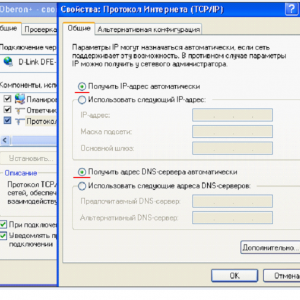
Фото: перевіряємо конфігурацію мережевої плати
Порада: якщо ви не хочете або не вмієте робити ручний пошук драйверів (через ідентифікаційний код пристрою), можете скористатися спеціальними програмами для пошуку всіх необхідних даних.
Якщо ви використовуйте роутер, який вже був використаний за призначенням, доведеться скинути конфігурацію до заводських стандартів. Для цього, почекавши кілька хвилин після включення, натискаємо кнопочку Reset і утримуємо протягом 10-15 секунд. В результаті всі параметри прийдуть до початкового вигляду, і буде виданий новий ip.

Фото: ось так все потрібно підключити
На завершення перезапустите і роутер і комп'ютер. Це дозволить уникнути багатьох неприємних помилок.
Відразу варто відзначити, що зараз на нових моделях поширюється оновлений інтерфейс (з прошивки 1.1.2.50). При бажанні можна використовувати і старий інтерфейс (кому-то він здається більш зручним). Однак ми звикли йти в ногу з часом, тому розглянемо настройку на останній версії.
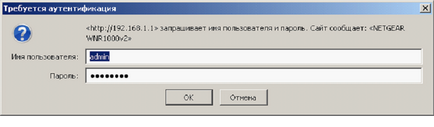
Фото: введення призначених для користувача даних
Отже, для запуску інтерфейсу робимо наступне:
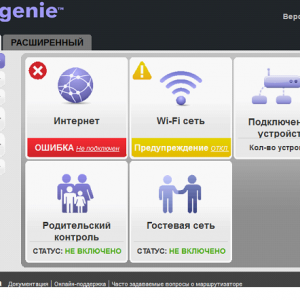
Фото: головний інтерфейс
Налаштування роутера Netgear WNR1000
Розібравшись з попередніми процедурами, переходимо до головних маніпуляціям. Відразу ж відзначимо, що існує кілька різних протоколів. Вибір залежить від використовуваного провайдера.
провайдер DHCP
Насамперед розглянемо настройку під протокол DHCP. Завдання таких параметрів не відрізняється високою складністю.
- відкриваємо головне меню;
- вибираємо зліва пункт «інтернет»;
- відкриється меню налаштувань. Зверху залишаємо все без змін (ip-автоматичний режим);
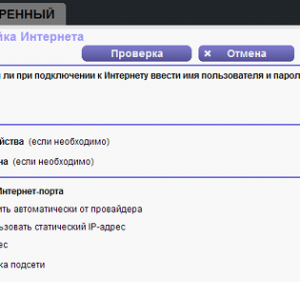
Фото: налаштовуємо DHCP
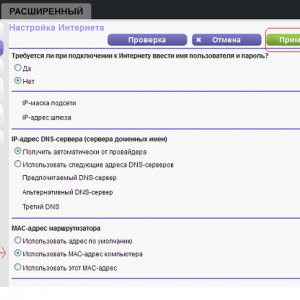
Фото: остаточні налаштування
провайдер PPPoE
Цей протокол на сьогоднішній день є найбільш поширеним. За статистикою кожен другий провайдер використовує саме його.
Для настройки в режимі РРРоЕ робимо наступне:
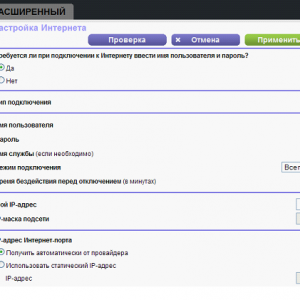
Фото: завдання режиму РРРоЕ
Зверніть увагу! Якщо ви використовуйте ADSL - модему, який налаштований як роутера, то Netgear wnr1000 потрібно буде налаштувати в режимі DHCP. В іншому ж випадку налаштовуємо під РРРоЕ.
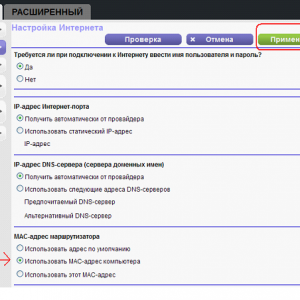
Фото: підсумкові значення
Тепер розглянемо протокол L2TP, який використовують багато провайдерів (наприклад, Білайн).
Щоб налаштувати пристрій, таким чином, робимо наступне:
- виставляємо метод підключення - L2ТР;
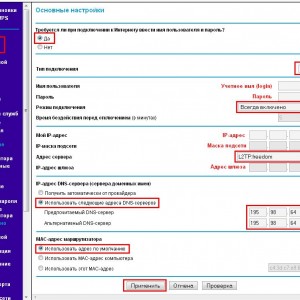
Фото: протокол L2TP
Відзначимо, що у даного пристрою досить нестандартний інтерфейс. Тому багатьом користувачам, спочатку досить складно поставити досить складно. У головному інтерфейсі зверху потрібно поставити галочку навпроти пункту «включити Wi-Fi». Після чого потрібно вибрати розширений режим, а в ньому пункт «настройка Wi-Fi».
Зайшовши в цю вкладку, потрібно здійснити такі маніпуляції:
- Створена і активувати ім'я майбутнього підключення;
Важливо! Не використовуйте російські букви і спецсимволи.
- встановіть свій регіон;
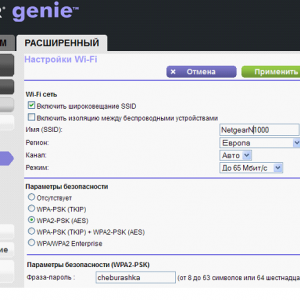
Фото: приблизні значення основних параметрів
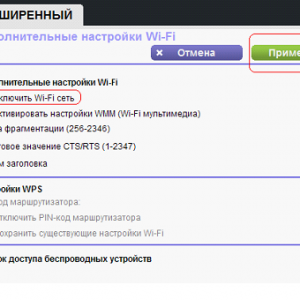
Фото: активуємо мережу
Ці додатки максимально автоматизовані. Вам буде потрібно лише запустити їх, а вони все обов'язки покладуть на себе.
В описуваний нами роутер вбудована опція UPnP, яка значно прискорює роботу багатьох популярних програм. За умовчанням вона зазвичай включена. Її можна вбудувати в такі утиліти як ICQ, Skype, Агент, торрент і інші.
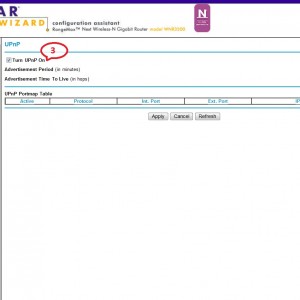
Фото: опція UPnP
Використання такого засобу дозволить не тільки прискорити роботу цих додатків, але і дає можливість використовувати їх всіх комп'ютерів, що знаходяться в мережі. Ця опція дуже корисна, якщо у вас в будинку знаходиться кілька комп'ютерів і інших пристроїв.
Додаткові налаштування
Варто відзначити, що це далеко не все, на що здатна це пристрій. На ділі розробники постаралися максимально його оснастити різними функціями. Так на офіційному диску є унікальна утиліта для забезпечення батьківського контролю.
Вона працює за коштами Open DNS. В результаті користувач з правами адміністратора зможе вручну задавати список дозволених і заборонених інтернет-ресурсів. В результаті забезпечується максимальна безпека.
Також є можливість активації проброса портів.
Робиться це в такий спосіб:
- відкриваємо пункт додаткові настройки;
- далі вибираємо «ініціювання портів»;
- натискаємо на іконку «додати службу»;
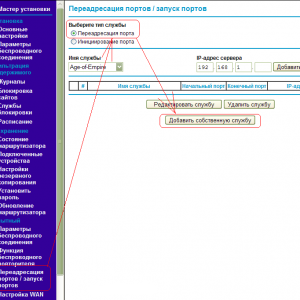
Фото: установка служб
Як зайти в налаштування роутера через браузер? Відповідь тут.
На цьому все. Як бачите, розібратися з таким пристроєм зовсім нескладно і з цим під силу впоратися будь-якому користувачеві. Однак якщо у вас виникли проблеми зі створенням підключення, в першу чергу перевірте цілісність кабелю від провайдера.